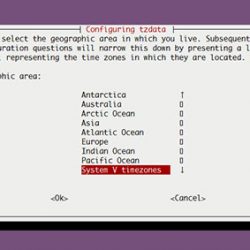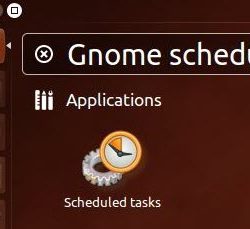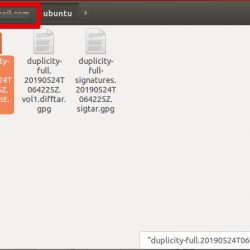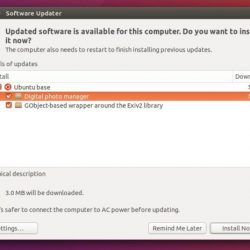如何在 Ubuntu 16.04 LTS 上安装 Mail-in-a-Box
在本教程中,我们将向您展示如何在 Ubuntu 16.04 LTS 上安装和配置 Mail-in-a-Box。 对于那些不知道的人,Mailinabox 是免费的开源软件,它可以在几分钟内部署完整的全栈电子邮件解决方案和管理良好的服务器控制面板。 现在使用 Mailinabox 部署我们自己管理良好的电子邮件服务器非常容易。 它旨在处理 SMTP、IMAP/POP、垃圾邮件过滤、网络邮件,并且由于服务器本身正在处理我们的 DNS,我们将获得针对邮件优化的现成 DNS 解决方案。 邮箱能够托管多个域的电子邮件,并提供网络邮件、联系人、日历同步和 IMAP/SMTP 服务器设置,以便我们可以使用移动设备和桌面电子邮件客户端访问我们的电子邮件。
本文假设您至少具备 Linux 的基本知识,知道如何使用 shell,最重要的是,您将网站托管在自己的 VPS 上。 安装非常简单,假设您在 root 帐户下运行,如果不是,您可能需要添加 ‘sudo‘ 到命令以获取 root 权限。 我将向您展示如何在 Ubuntu 16.04 (Xenial Xerus) 服务器上逐步安装 Mail-in-a-Box。
在 Ubuntu 16.04 LTS 上安装 Mail-in-a-Box
步骤 1. 首先,通过运行以下命令确保所有系统包都是最新的 apt-get 终端中的命令。
sudo apt-get update sudo apt-get upgrade sudo apt-get install git nano curl
步骤 2. 设置主机名。
首先,我们需要为运行 Ubuntu 16.04 LTS 的机器设置一个主机名。 正式地,我们机器的主机名应该设置为 box.example.com 以便我们的安装变得容易:
nano /etc/hostname
然后,我们需要将文件附加到以下行:
box.idroot.us
步骤 3. 添加主机。
现在,我们将编辑 /etc/hosts 文件,以便我们可以将我们的主机名与我们要设置邮箱的服务器的 IP 地址相关联。 为此,我们需要执行以下命令:
nano /etc/hosts
然后,我们需要在文件中附加以下几行:
127.0.0.1 localhost.localdomain localhost server_ip_address box.idroot.us box
步骤 4. 安装 Mail-in-a-Box。
运行以下命令来安装 Mail-in-a-Box:
curl -s https://mailinabox.email/bootstrap.sh | sudo bash
该脚本将提示您使用下图中的介绍性消息。 请按 Enter 键盘上的按钮:
第一个问题,我们将被要求输入用于登录邮箱控制面板的电子邮件地址,并将其用作我们服务器的默认电子邮件地址。 我们可以稍后添加其他电子邮件地址。 完成后,我们将通过在菜单上选择 OK 继续。

接下来,我们将被要求输入邮件服务器的主机名。 正如我们在上面的步骤中已经设置的那样,我们应该会提示 box.rosehosting.com 作为默认主机名。 因此,我们将保持原样并继续。

完成后,我们将被要求选择我们居住的国家。 选择我们的国家后,我们需要按 Enter 键才能继续。 这将提示另一个框,要求我们输入与我们的时区对应的城市或地区。 这样做将退出该框并继续安装过程。

在某些时候,您会收到以下提示:
Okay. I'm about to set up [email protected] for you. This account will also have access to the box's control panel. password:
就是这样。 你已经完成了。 剩下的就是将您域的 DNS 指向 Mail-in-a-Box,您将拥有一个功能齐全的邮件服务器、网络邮件、日历、网络服务器和联系人。
步骤 5. 访问 Mail-in-a-Box 面板。
默认情况下,Mail-in-a-Box 将在 HTTP 端口 80 上可用。 打开您喜欢的浏览器并导航到 https://your-domain.com/admin 或者 https://server-ip/admin. 如果您使用防火墙,请打开端口 80 以启用对控制面板的访问。
恭喜! 您已成功安装 Mail-in-a-Box。 感谢您使用本教程在 Ubuntu 16.04 LTS (Xenial Xerus) 系统上安装 Mail-in-a-Box。 如需其他帮助或有用信息,我们建议您查看 Mail-in-a-Box 官方网站.